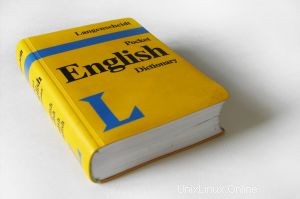
Foto cortesía de dantesz
Esta es una publicación invitada escrita por SathiyaMoorthy.
Habilitar la opción de diccionario de sinónimos para vi / vim lo ayudará a elegir palabras alternativas del diccionario de sinónimos. Por ejemplo, mientras escribe "importante", puede preferir usar una palabra diferente a "importante". ¿No sería bueno si vi pudiera darle algunas palabras alternativas como:"valioso" o "sustancial" o "significativo"?
Este artículo explica cómo usar vi / vim de manera efectiva al habilitar la opción de diccionario de sinónimos en tres pasos.
Paso 1:Definir un archivo de diccionario de sinónimos
Todas las palabras relevantes deben agruparse en una sola línea con comas o espacios delimitados. Por ejemplo, puede crear su propio archivo de diccionario de sinónimos como se muestra a continuación para la palabra "importante".
$ vim /home/jsmith/mythesaurus.txt important,valuable,substantial,significant
Paso 2:especifique la ubicación del archivo de diccionario de sinónimos en ~/.vimrc
Agregue la siguiente línea a .vimrc especificando la ubicación del archivo de diccionario de sinónimos.
$ vim ~/.vimrc set thesaurus+=/home/jsmith/mythesaurus.txt
Paso 3:Usa el diccionario de sinónimos mientras editas el documento usando Ctrl x + Ctrl t
Desde vim, si desea utilizar una palabra alternativa, presione Ctrl x + Ctrl t en el modo de inserción. Por ejemplo, cuando haya escrito la palabra "importante", presione Ctrl-x y Ctrl-t, que mostrará una ventana emergente con las palabras alternativas "valioso", "sustancial" y "significativo" como se muestra a continuación desde su /home /jsmith/mythesaurus.txt archivo.
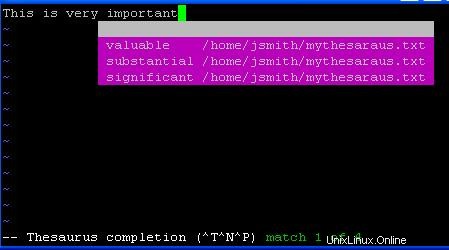 Figura :Inicie Thesaurus desde vi usando Ctrl x y Ctrl t
Figura :Inicie Thesaurus desde vi usando Ctrl x y Ctrl t Descargar y usar un diccionario de sinónimos predefinido
En lugar de definir su propio diccionario de sinónimos personalizado, descargue y use el famoso diccionario de sinónimos moby predefinido como se muestra a continuación.
$ wget http://www.gutenberg.org/dirs/etext02/mthes10.zip $ unzip mthes10.zip Archive: mthes10.zip inflating: aaREADME.txt inflating: roget13a.txt inflating: mthesaur.txt
Utilice mthesaur.txt como archivo de diccionario de sinónimos. Es bastante grande y obtendrá más de 50 palabras relacionadas para cada palabra.
Agregue la siguiente línea a .vimrc para especificar la ubicación del archivo de diccionario de sinónimos mthesaur.txt.
$ vim ~/.vimrc set thesaurus+=/home/jsmith/mthesaur.txt
¿Cómo puede un programador usar la función de diccionario de sinónimos en vim?
Esto puede ser muy útil para los programadores. Por ejemplo, un programador PHP puede crear un archivo de funciones php con las siguientes líneas y especificarlo como un archivo de sinónimos dentro de ~/.vimrc.
$ vim /home/jsmith/php-functions.txt math abs acos acosh asin asinh atan atan2 atanh base_convert bindec ceil cos errors debug_backtrace debug_print_backtrace error_get_last error_log error_reporting restore_error_handler
Agregue php-functions.txt a .vimrc especificando la ubicación del archivo de sinónimos.
$ vim ~/.vimrc set thesaurus+=/home/jsmith/mythesaurus.txt set thesaurus+=/home/jsmith/mthesaur.txt.txt set thesaurus+=/home/jsmith/php-functions.txt
Ahora, cuando escriba "matemáticas" en su archivo PHP y presione Ctrl x y Ctrl t, se mostrarán todas las funciones matemáticas de PHP. Además, tenga en cuenta que define varios archivos de sinónimos como se muestra arriba.
Lecturas recomendadas
Aprendizaje de los editores Vi y Vim  , por Arnold Robbins . Soy un adicto a la línea de comandos. Entonces, naturalmente, soy un gran admirador de los editores Vi y Vim. Hace varios años, cuando escribí mucho código C en Linux, solía llevar conmigo la referencia de bolsillo del editor Vi todo el tiempo. Incluso si ha estado usando Vi y Vim Editors durante varios años y no ha leído este libro, hágase un favor y lea este libro. Se sorprenderá con las capacidades del editor Vim.
, por Arnold Robbins . Soy un adicto a la línea de comandos. Entonces, naturalmente, soy un gran admirador de los editores Vi y Vim. Hace varios años, cuando escribí mucho código C en Linux, solía llevar conmigo la referencia de bolsillo del editor Vi todo el tiempo. Incluso si ha estado usando Vi y Vim Editors durante varios años y no ha leído este libro, hágase un favor y lea este libro. Se sorprenderá con las capacidades del editor Vim.
Este artículo es parte de la serie Vi Tips and Tricks en curso. Suscríbase a TheGeekStuff y no se pierda ningún consejo y truco futuro para los editores de Vi y Vim.
Este artículo fue escrito por SathiyaMoorthy, desarrollador de EPQA. Sathiya quedó impresionado por el 15 ejemplos para dominar el historial de línea de comandos de Linux en este blog y se convirtió en un lector y colaborador habitual. The Geek Stuff agradece sus consejos y artículos de invitados.